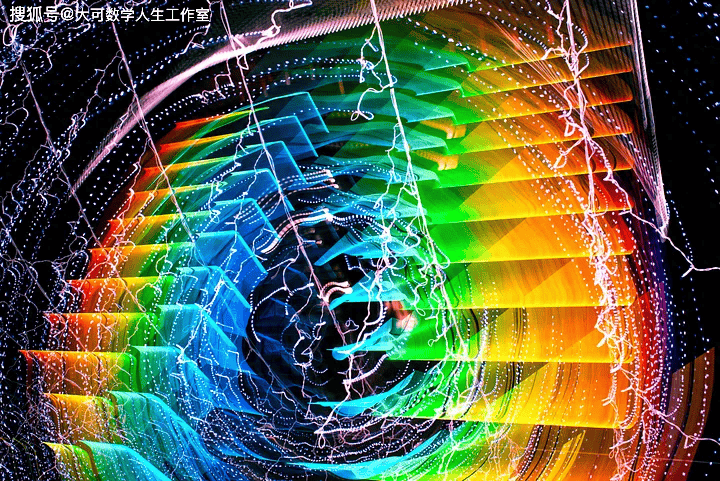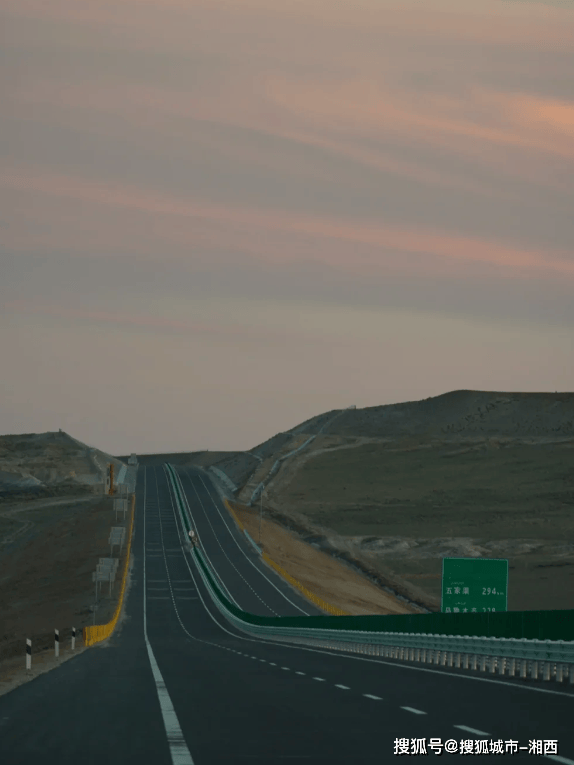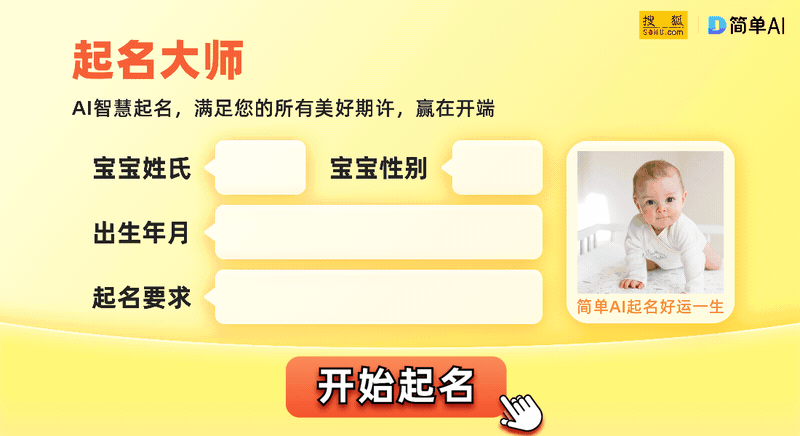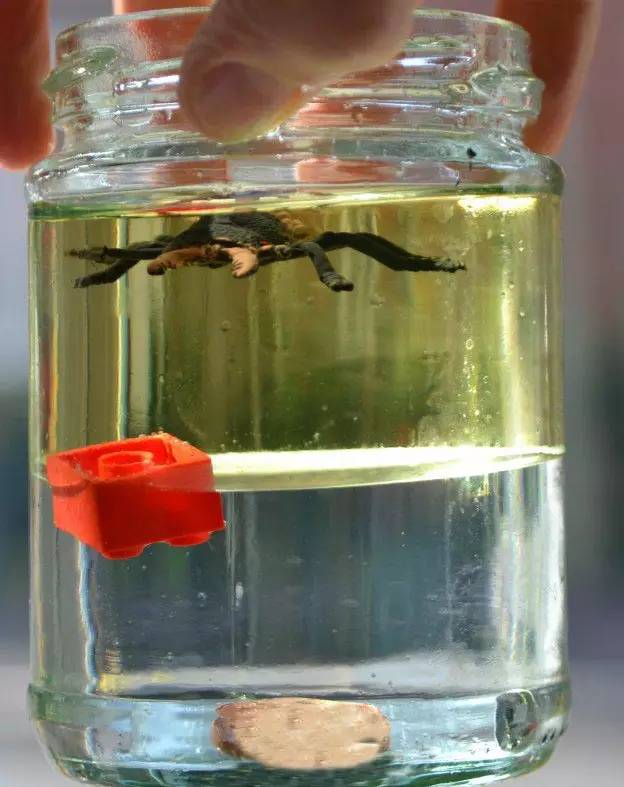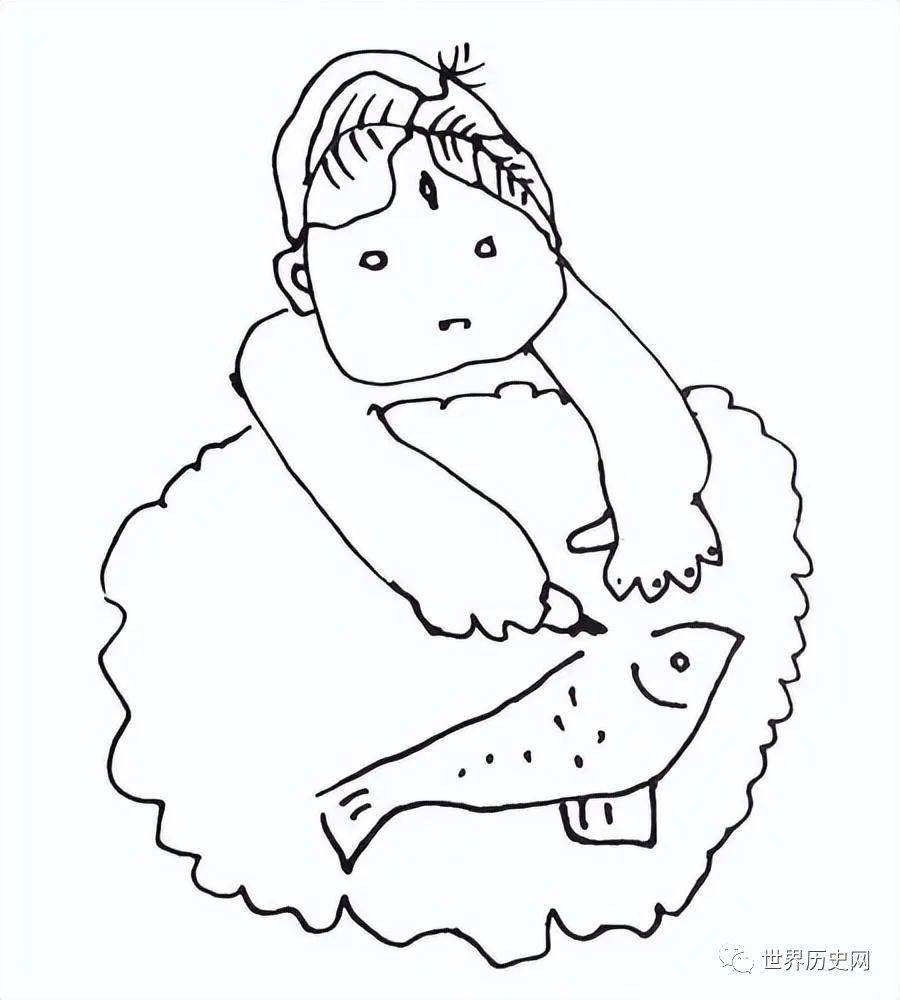打开电脑端网页(Desktop Site)是指在手机上浏览器中访问网站时,以类似电脑端显示的方式展示网页内容。这在某些情况下非常有用,特别是当手机版本的网页功能有限或排版不理想时。以下是详细的操作步骤和相关注意事项,帮助你在手机上打开电脑端网页。

为什么需要打开电脑端网页?
在手机浏览器中,默认情况下会加载适应手机屏幕的网页版本,这是为了提供更好的用户体验和内容可读性。然而,有时候手机版本的网页可能会缺少某些功能或者排版不如电脑端版本那样理想,这时就需要切换到电脑端网页来查看完整内容或使用特定功能。
如何在手机上打开电脑端网页?
打开电脑端网页需要在手机浏览器中进行一些特定的设置或操作,具体步骤如下:
步骤1:使用浏览器的选项
1. 打开浏览器: 启动你的手机浏览器,如Safari(苹果设备)、Chrome(Android设备)等。
2. 访问需要的网页: 输入你想要访问的网址,并加载该网页的移动版本。
3. 寻找浏览器菜单: 通常在浏览器界面的右上角或者底部会有一个菜单按钮(通常是三个竖直点或水平线条的图标),点击打开浏览器菜单。
步骤2:请求电脑端网页
4. 查找“请求电脑版网站”选项: 在打开的菜单中,寻找一个类似“请求电脑版网站”、“桌面模式”或“电脑网页版本”的选项。这个选项可能位于菜单中的不同位置,具体取决于你使用的浏览器版本和设备类型。
5. 启用电脑端模式: 点击或触摸该选项后,浏览器会尝试加载网页的电脑端版本。
6. 等待网页加载: 浏览器会重新加载网页,此时你应该看到网页内容以及排版方式与电脑端类似。
步骤3:浏览和操作
7. 浏览网页: 现在你可以浏览和操作网页,它会显示类似于电脑端的布局和功能。
8. 注意适应性: 请注意,手机屏幕的尺寸和触控方式可能会影响你在电脑端网页上的操作体验。有时候,你可能需要放大或缩小页面以查看或交互特定内容。
步骤4:退出电脑端模式
9. 恢复默认设置: 如果需要返回到手机版本的网页,可以再次打开浏览器菜单,找到类似的选项并选择“请求移动版网站”或“退出桌面模式”。浏览器会重新加载移动版本的网页。
注意事项和常见问题解决
在使用手机打开电脑端网页时,可能会遇到一些问题或需要注意的事项:
功能不完整: 电脑端网页设计通常面向鼠标和键盘操作,某些功能在触控屏幕上可能不够友好或无法使用。
页面排版混乱: 由于屏幕尺寸不同,电脑端网页在手机上显示可能会导致排版错乱或需要横向滚动查看全部内容。
加载速度变慢: 电脑端网页通常包含更多的图像和复杂的元素,因此可能会导致在移动设备上加载速度变慢,尤其是在网络连接不稳定的情况下。
通过以上详细的操作步骤和注意事项,你现在应该能够在手机浏览器中打开电脑端网页,并查看其完整内容和功能。这种功能不仅能够帮助你在手机上获得更广泛的网页浏览体验,还能够确保你可以使用电脑端特有的功能和布局优势。在实际使用中,根据网页的特定需求和你的设备能力,选择是否切换到电脑端模式来获取最佳的浏览体验。